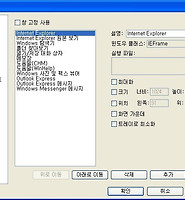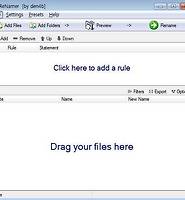생활공공기관
도구
- 스마트폰,태블릿 화면크기비교
- 양쪽 윈도우키를 한영한자키로(AutoHotKey)
- 매크로: Robotask Lite
- 파일이름변경: ReNamer Lite
- 파일압축: 반디집
- 공공서식 한글(HWP편집가능, 개인비영리)
- 오피스: 리브레오피스(LibreOffice)
- 텍스트뷰어: 이지뷰어
- PDF: FoxIt리더, ezPDF에디터
- 수학풀이: 울프램 알파 ( WolframAlpha )
- 수치해석: 셈툴, MathFreeOn
- 계산기: Microsoft Mathematics 4.0
- 동영상: 팟플레이어
- 영상음악파일변환: 샤나인코더
- 이미지: 포토웍스
- 이미지: FastStone Photo Resizer
- 화면갈무리: 픽픽
- 이미지 편집: Paint.NET, Krita
- 이미지 뷰어: 꿀뷰
Link
- 국립중앙도서관 소장자료 검색
- KS국가표준인증종합정보센터
- 대한무역투자진흥공사(KOTRA) 해외시장뉴스
- 엔팩스(인터넷팩스발송)
- 구글 드라이브(문서도구)
- MS 원드라이브(SkyDrive)
- 네이버 N드라이브
- Box.com (舊 Box.net)
- Dropbox
- 구글 달력
- 모니터/모바일 픽셀 피치 계산
- Intel CPU, 칩셋 정보
- MS윈도우 기본 단축키
- 램디스크
- 초고해상도 관련
- 게임중독
- 표준시각
- 전기요금표/ 한전 사이버지점
- HWP/한컴오피스 뷰어
- 인터넷 속도측정(한국정보화진흥원)
- IT 용어사전
- 우편번호찾기
- 도로명주소 안내, 변환
- TED 강연(네이버, 한글)
- 플라톤아카데미TV
- 세바시
- 명견만리플러스
- 동아사이언스(과학동아)
- 과학동아 라이브러리
- 사이언스타임즈
- 과학잡지 표지 설명기사
- 칸아카데미
- KOCW (한국 오픈 코스웨어) 공개강의
- 네이버 SW 자료실
- 네이버 SW자료실, 기업용 Free
- 계산기
공공데이터베이스
PC Geek's
MS 윈도우 단축키 일람 (MS Windows Shortcut Keys) 본문
출처는 마이크로소프트 사이트입니다. 그 외 몇 가지 추가.
Windows 시스템 키 조합
- F1: 도움말
- Ctrl+Esc: 시작 메뉴 열기
- Alt+Tab: 열린 프로그램 사이를 전환
- Alt+F4: 프로그램 종료
- Shift+Delete: 항목을 영구 삭제
- Windows 로고+L: 컴퓨터 잠금(Ctrl+Alt+Delete 사용 안 함)
Windows 프로그램 키 조합
- Ctrl+C: 복사
- Ctrl+X: 잘라내기
- Ctrl+V: 붙여넣기
- Ctrl+Z: 실행 취소
- Ctrl+B: 굵게
- Ctrl+U: 밑줄
- Ctrl+I: 기울임꼴
셸 개체에 대한 마우스 누르기/키보드 보조키 조합
- Shift+오른쪽 클릭: 대체 명령이 들어 있는 바로 가기 메뉴 표시
- Shift+두 번 클릭: 대체 기본 명령 실행(메뉴에서 두 번째 항목)
- Alt+두 번 클릭: 속성 표시
- Shift+Delete: 휴지통에 넣지 않고 항목을 즉시 삭제
일반 키보드 전용 명령
- F1: Windows 도움말 시작
- F10: 메뉴 모음 옵션 활성화
- Shift+F10: 선택한 항목을 위한 바로 가기 메뉴 열기(개체를 오른쪽 클릭하는 것과 동일)
- Ctrl+Esc: 시작 메뉴 열기(화살표 키를 사용하여 항목 선택)
- Ctrl+Esc 또는 Esc: 시작 단추 선택(Tab 키를 눌러 작업 표시줄을 선택하거나 Shift+F10을 눌러 상황에 맞는 메뉴 표시)
- Ctrl+Shift+Esc: Windows 작업 관리자를 엽니다.
- Alt+아래쪽 화살표: 드롭다운 목록 상자 열기
- Alt+Tab: 실행 중인 다른 프로그램으로 전환(Alt 키를 누른 상태에서 Tab 키를 눌러 작업 전환 창 표시)
- Shift: Shift 키를 누른 상태에서 CD-ROM을 넣어 자동 실행 기능 무시
- Alt+Space: 주 창의 시스템 메뉴 표시(시스템 메뉴에서 창을 복원, 이동, 크기 조정, 최소화, 최대화 또는 닫을 수 있음)
- Alt+-(Alt+하이픈): MDI(다중 문서 인터페이스) 하위 창의 시스템 메뉴 표시(MDI 하위 창의 시스템 메뉴에서 하위 창을 복원, 이동, 크기 조정, 최소화, 최대화 또는 닫을 수 있음)
- Ctrl+Tab: MDI(다중 문서 인터페이스) 프로그램의 다음 하위 창으로 전환
- Alt+메뉴의 밑줄 문자: 메뉴 열기
- Alt+F4: 현재 창 닫기
- Ctrl+F4: 현재 MDI(다중 문서 인터페이스) 창 닫기
- Alt+F6: 같은 프로그램에서 여러 창 사이를 전환(예를 들어, 메모장 찾기 대화 상자가 표시될 때 Alt+F6을 누르면 찾기 대화 상자와 주 메모장 창 사이를 전환)
셸 개체 및 일반 폴더/Windows 탐색기 바로 가기
선택한 개체의 경우:
- F2: 개체 이름 바꾸기
- F3: 모든 파일 찾기
- Ctrl+X: 잘라내기
- Ctrl+C: 복사
- Ctrl+V: 붙여넣기
- Shift+Delete: 항목을 휴지통으로 이동하지 않고 선택 영역을 즉시 삭제
- Alt+Enter: 선택한 개체의 속성 열기
파일 복사
Ctrl 키를 누른 상태에서 파일을 다른 폴더로 끕니다.
바로 가기 만들기
Ctrl+Shift 키를 누른 상태에서 파일을 바탕 화면이나 폴더로 끕니다.
일반 폴더/바로 가기 제어
- F4: 다른 폴더로 이동 상자를 선택하고 항목을 상자 아래로 이동(Windows 탐색기에서 도구 모음이 활성화된 경우)
- F5: 현재 창 새로 고침
- F6: Windows 탐색기에서 창 사이를 이동
- Ctrl+G: 폴더로 이동 도구 열기(Windows 95 Windows 탐색기만 해당)
- Ctrl+Z: 마지막 명령 실행 취소
- Ctrl+A: 현재 창의 모든 항목 선택
- 백스페이스: 상위 폴더로 전환
- Shift+클릭+닫기 단추: 폴더의 경우 현재 폴더와 모든 상위 폴더 닫기
Windows 탐색기 트리 제어
- 숫자 키패드 *: 현재 선택 영역 아래의 모든 내용을 확장
- 숫자 키패드 +: 현재 선택 영역을 확장
- 숫자 키패드 -: 현재 선택 영역을 축소
- 오른쪽 화살표: 현재 선택 영역이 확장되어 있지 않으면 확장하고, 확장되어 있으면 첫 번째 하위 폴더로 이동
- 왼쪽 화살표: 현재 선택 영역이 확장되어 있으면 축소하고, 확장되어 있지 않으면 상위 폴더로 이동
- F11: 탐색기를 전체화면으로(웹브라우저와 같음)
속성 제어
- Ctrl+Tab/Ctrl+Shift+Tab: 속성 탭 내에서 이동
내게 필요한 옵션 바로 가기
- Shift 키 5번 누름: 고정키 설정 또는 해제
- 오른쪽 Shift 키를 8초 동안 누름: 필터키 설정 또는 해제
- Num Lock 키를 5초 동안 누름: 전환키 설정 또는 해제
- 왼쪽 Alt+왼쪽 Shift+Num Lock: 마우스키 설정 또는 해제
- 왼쪽 Alt+왼쪽 Shift+Print Screen: 고대비 설정 또는 해제
Microsoft Natural Keyboard 키
- Windows 로고: 시작 메뉴
- Windows 로고+R: 실행 대화 상자
- Windows 로고+M: 모든 창을 최소화
- Shift+Windows 로고+M: 최소화된 창을 모두 원래 크기로 복원
- Windows 로고+F1: 도움말
- Windows 로고+E: Windows 탐색기
- Windows 로고+F: 파일 또는 폴더 찾기
- Windows 로고+D: 열려 있는 모든 창을 최소화하고 바탕 화면을 표시
- Ctrl+Windows 로고+F: 컴퓨터 찾기
- Ctrl+Windows 로고+Tab: 포커스를 시작에서 빠른 실행 도구 모음, 시스템 트레이로 이동(포커스를 빠른 실행 도구 모음과 시스템 트레이의 항목으로 이동하려면 오른쪽 화살표나 왼쪽 화살표를 사용)
- Windows 로고+Tab: 작업 표시줄 단추 순환
- Windows 로고+Break: 시스템 속성 대화 상자
- 응용 프로그램 키: 선택한 항목의 바로 가기 메뉴 표시
IntelliType Software 소프트웨어가 설치된 Microsoft Natural Keyboard
- Windows 로고+L: Windows를 로그오프
- Windows 로고+P: 인쇄 관리자 시작
- Windows 로고+C: 제어판 열기
- Windows 로고+V: 클립보드 시작
- Windows 로고+K: 키보드 속성 대화 상자 열기
- Windows 로고+I: 마우스 대화 상자 열기
- Windows 로고+A: 내게 필요한 옵션 시작(설치된 경우)
- Windows 로고+스페이스바: Microsoft IntelliType 바로 가기 키 목록 표시
- Windows 로고+S: Caps Lock 키 설정 또는 해제
대화 상자 바로 가기 명령
- Tab: 대화 상자에서 다음 컨트롤로 이동
- Shift+Tab: 대화 상자에서 이전 컨트롤로 이동
- 스페이스바: 현재 컨트롤이 단추인 경우 단추를 클릭하는 것과 같습니다. 현재 컨트롤이 확인란인 경우 확인란을 전환합니다. 현재 컨트롤이 옵션인 경우 옵션이 선택됩니다.
- Enter: 선택한 단추를 클릭하는 것과 동일(윤곽선이 있는 단추)
- Esc: 취소 단추를 클릭하는 것과 동일
- Alt+대화 상자 항목의 밑줄 문자: 해당 항목으로 이동
'공구함, 튜닝PRG > 컴퓨터를 편하게' 카테고리의 다른 글
| LastPass Pocket: 서버에 넣어둔 로그인정보를 오프라인 백업 (2) | 2010.06.07 |
|---|---|
| 윈도 탐색기를 대신하는 쉘 Aston 2: 오늘의 GAOTD (0) | 2010.05.27 |
| Sizer: 윈도 창 크기를 마음대로 조정하기 (0) | 2010.05.21 |
| V-GREP: 정규식을 이용한 파일 찾기 프로그램?? (0) | 2010.05.02 |
| 파일 이름 일괄 변경(batch rename), ReNamer (0) | 2010.03.09 |
| zoho.com; 재미있는 웹 솔루션? (0) | 2010.02.28 |
| Firefox용: 플래시(Flash) CPU점유율을 낮추는 애드온(add-on) (0) | 2010.02.25 |
| 드디어 나왔다! 플래시(Flash) CPU점유율을 조절하는 플러그인! (Google Chrome Extension) (0) | 2010.02.25 |
Comments
|
Viewed Posts
|
|
Recent Posts
|